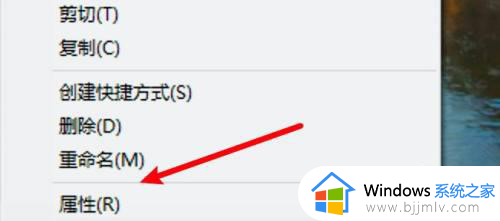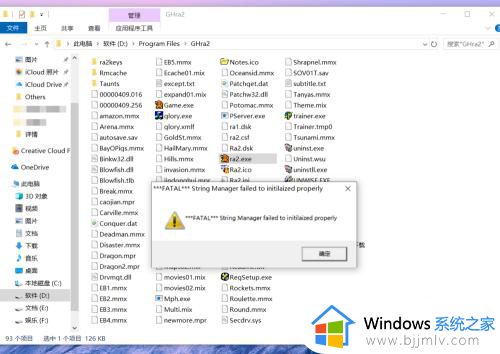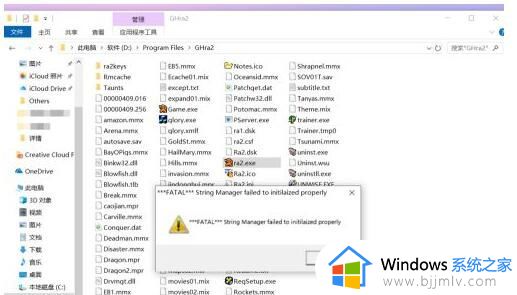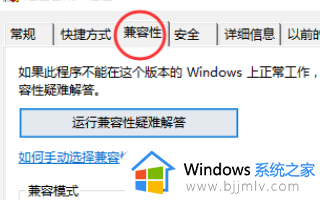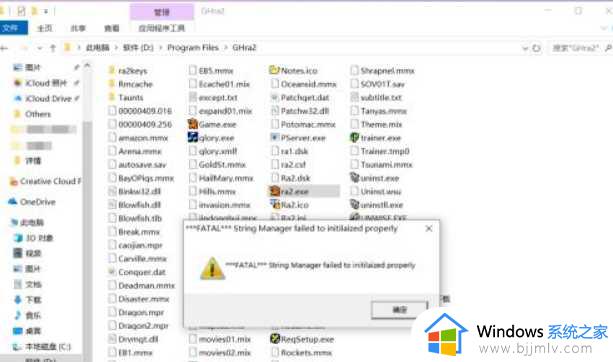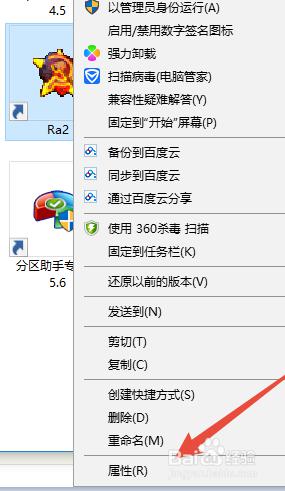红色警戒win10黑屏怎么办 红色警戒win10打开黑屏处理方法
当前红色警戒作为一款非常经典的网络游戏,一直都深受众多游戏玩家的喜爱,很多用户的win10电脑上都有安装这款游戏,不过有些用户在电脑上运行红色警戒游戏时却总是会出现黑屏的问题,对此红色警戒win10黑屏怎么办呢?其实方法很简单,下面小编就来教大家红色警戒win10打开黑屏处理方法。
具体方法如下:
方法一:
1、在红警的快捷方式上右击,选择【属性】。
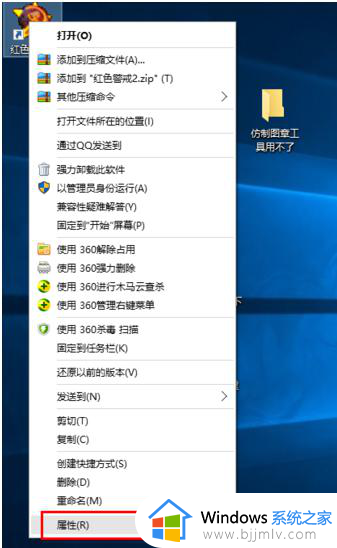
2、然后选择【兼容性】,勾选【以兼容模式运行这个程序】。选择 Windows XP (Service Pack 3),然后点击【应用】,再点击【确定】。
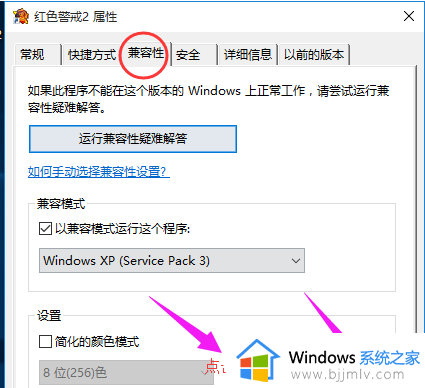
3、然后一般情况下就可以正常运行红警了。

方法二
1、打开红警的安装目录,找到其中名为“Ra2.ini”的文件,双击打开。
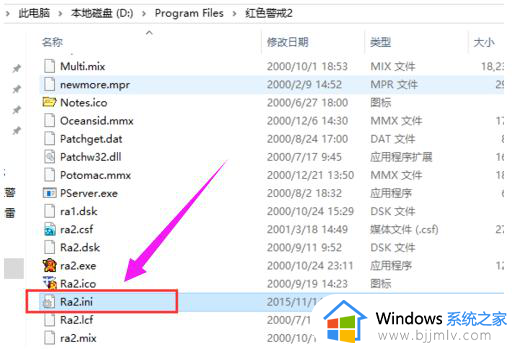
2、在[Video]下加入以下代码AllowHiResModes=yesVideoBackBuffer=noAllowVRAMSidebar=no 。

3、然后保存文件退出。
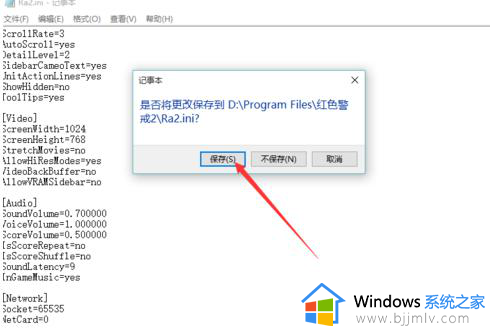
综上所述就是小编告诉大家的红色警戒win10打开黑屏处理方法了,碰到同样情况的朋友们赶紧参照小编的方法来处理吧,希望本文能够对大家有所帮助。